- gpu-z怎么查看显卡好坏 11-20 18:01
- 3dmark怎么打开硬件监控 11-20 17:58
- 3dmark怎么做游戏优化 11-20 17:51
- gpu-z怎么调成中文 11-20 17:46
- 3dmark如何测试游戏性能 11-20 17:40
- 3dmark如何测显卡通过率 11-20 17:26
- 3dmark怎么测试显卡的光追性能 11-20 17:16
- Everything怎么取消实时搜索 11-20 17:10
OBS Studio是一款可以帮助用户免费录屏的工具,是部分小伙伴必备的录屏软件。但是很多新手用户还不知道开始录屏,这里为大家带来详细的介绍,想了解的小伙伴快一起来看看吧!
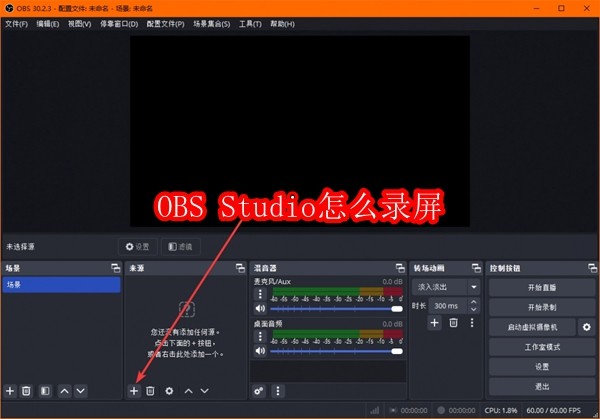
1、打开OBS Studio,点击【来源】区域下方的【+】添加录制来源
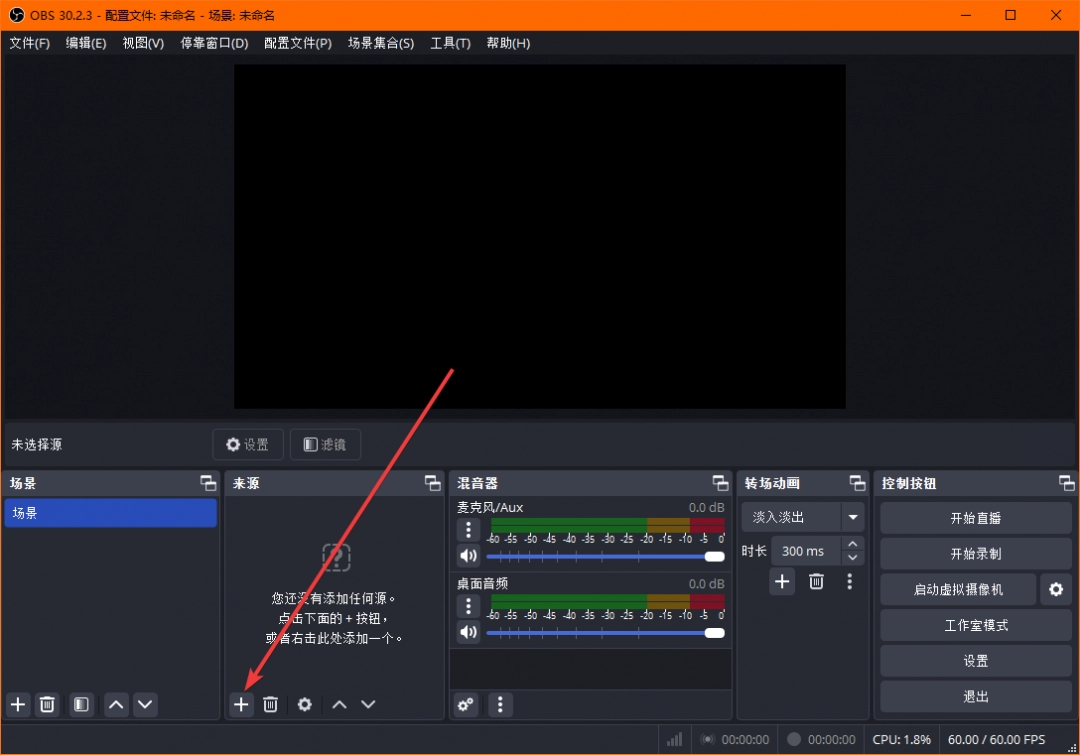
2、可以添加浏览器采集、显示器采集、等多种采集方式,这里以窗口采集为例
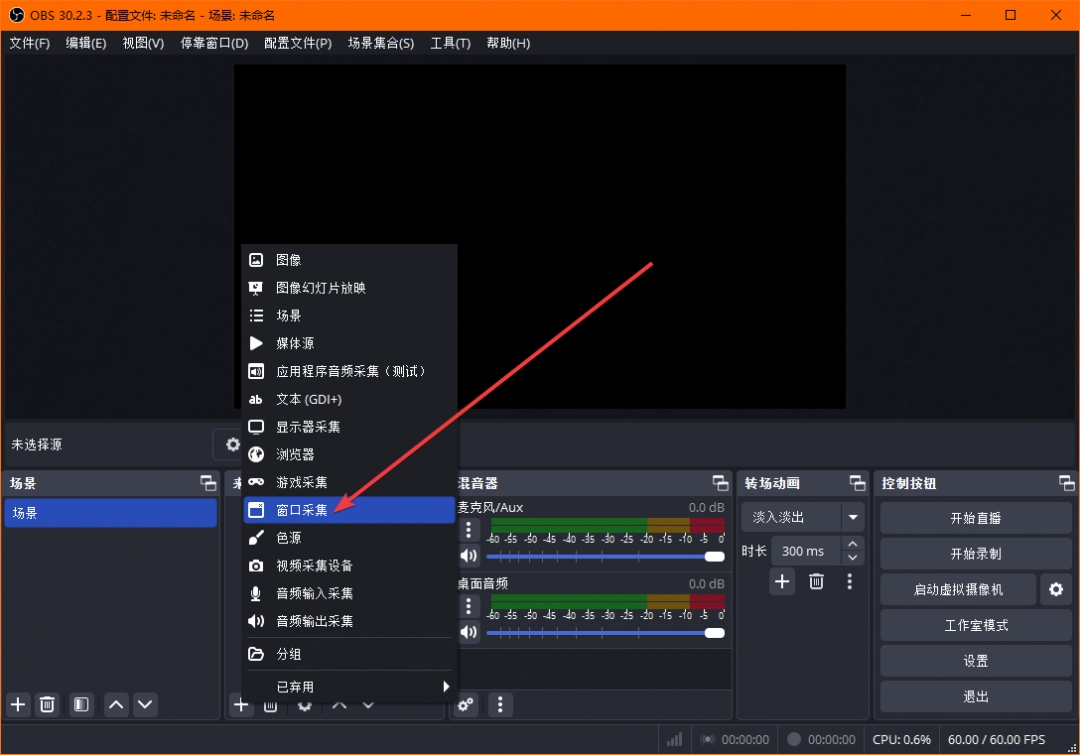
3、为录制来源进行命名,然后点击确定

4、选择需要录制的软件窗口,进行其他相关设置,然后点击确定
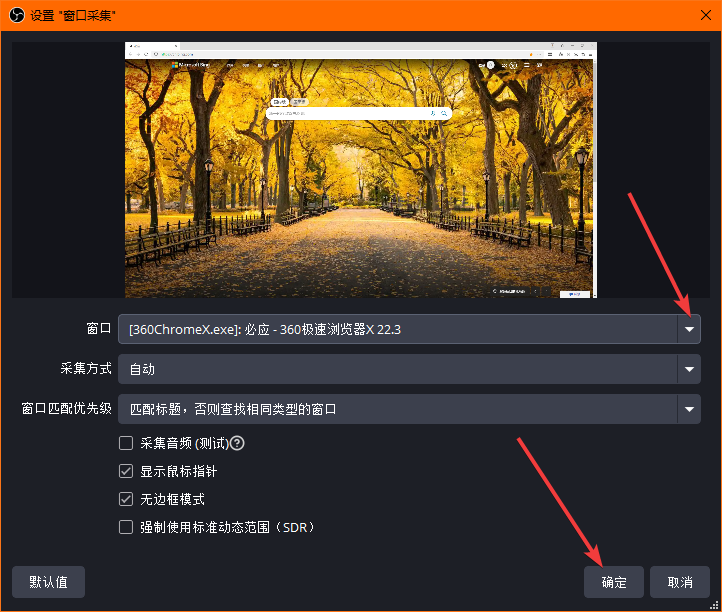
5、窗口录制已设置完成,将单独录制指定的软件窗口,点击右下角开始录制即可进行录制

6、用户还可以设置桌面音频、麦克风的录制音量和开关,添加更多的录制来源
36.42MB / 2025-11-20
33.12MB / 2025-11-20
21.67MB / 2025-11-20
1.75MB / 2025-11-20
430KB / 2025-11-20
61.38MB / 2025-11-20
32.64MB
2025-11-20
5.67MB
2025-11-20
36.42MB
2025-11-20
33.12MB
2025-11-20
3.41MB
2025-11-20
9.74MB
2025-11-20
84.55MB / 2025-09-30
248.80MB / 2025-07-09
2.79MB / 2025-10-16
63.90MB / 2025-11-06
1.90MB / 2025-09-07
210.99MB / 2025-06-09
374.16MB / 2025-10-26
京ICP备14006952号-1 京B2-20201630 京网文(2019)3652-335号 沪公网安备 31011202006753号违法和不良信息举报/未成年人举报:[email protected]
CopyRight©2003-2018 违法和不良信息举报(021-54473036) All Right Reserved
















